验证适用于VMware vSphere 9.13的ONTAP工具安装包的完整性
 建议更改
建议更改


客户可以通过两种方法验证其ONTAP工具安装包的完整性。
-
验证校验和
-
验证签名
OTV安装包的下载页面上提供了校验和。用户必须根据下载页面上提供的校验和验证已下载软件包的校验和。
验证ONTAP工具OVA的签名
vapp安装包以tarball的形式提供。此tarball包含虚拟设备的中间证书和根证书、以及自述文件和OVA软件包。README文件可指导用户如何验证vapp OVA软件包的完整性。
客户还必须上传vCenter 7.0U3和更高版本上提供的根证书和中间证书。 对于7.0.1和7.0.U三e之间的vCenter版本、VMware不支持验证证书的功能。客户不需要上传vCenter 6.x的任何证书
将可信根证书上传到vCenter
-
使用VMware vSphere Client登录到vCenter Server。
-
为administrator@vsphere.local或vCenter Single Sign-On Administrators组的其他成员指定用户名和密码。如果您在安装期间指定了其他域、请以管理员身份@mydomain登录。
-
导航到证书管理UI:a.从主菜单中、选择管理。b.在证书下、单击证书管理。
-
如果系统提示您、请输入vCenter Server的凭据。
-
在可信根证书下、单击添加。
-
单击浏览并选择证书.prom文件(OTV_OVA_inter_root_CERT_chain.prom)的位置。
-
单击添加。此时、证书将添加到存储中。
请参见 "将可信根证书添加到证书存储" 有关详细信息 …在部署vapp时(使用OVA文件)、可以在"查看详细信息"页面上验证vapp包的数字签名。如果下载的vapp软件包为正版、"发布者"列将显示"可信证书"(如以下屏幕截图所示)。
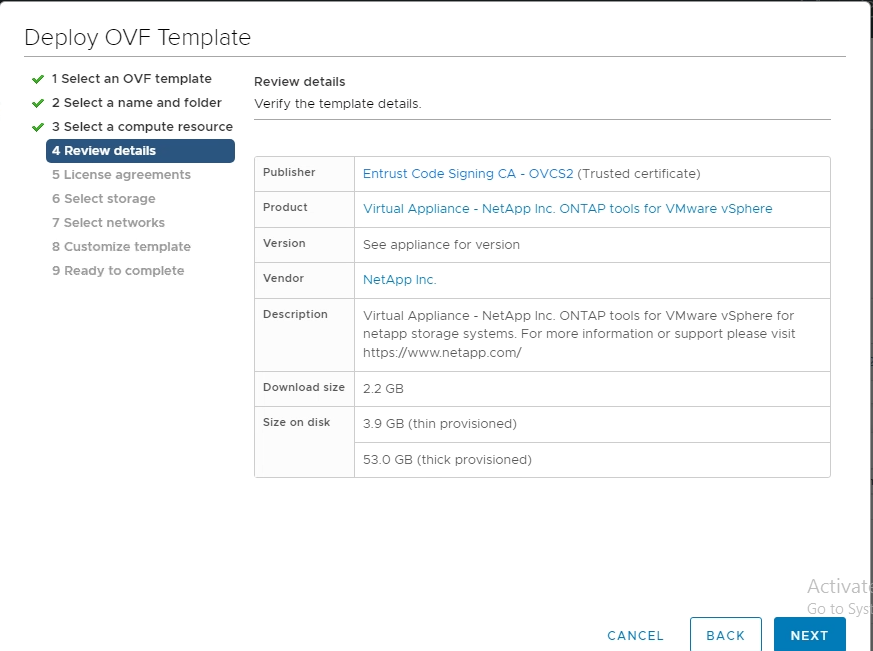
验证ONTAP工具ISO和SRA tar.gz的签名
NetApp会在产品下载页面上与客户共享其代码签名证书、以及OTV-ISO和sra.tgz的产品zip文件。
用户可以从代码签名证书中提取公共密钥、如下所示:
#> openssl x509 -in <code-sign-cert, pem file> -pubkey -noout > <public-key name> 然后,应使用公共密钥验证ISO和tgz产品zip的签名,如下所示:
#> openssl dgst -sha256 -verify <public-key> -signature <signature-file> <binary-name> 示例
#> openssl x509 -in OTV_ISO_CERT.pem -pubkey -noout > OTV_ISO.pub #> openssl dgst -sha256 -verify OTV_ISO.pub -signature netapp-ontap-tools-for-vmware-vsphere-9.12-upgrade-iso.sig netapp-ontap-tools-for-vmware-vsphere-9.12-upgrade.iso Verified OK => response


